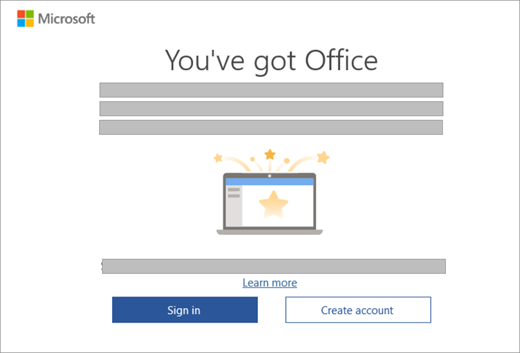Office'i Etkinleştirme
|
Tarayıcınızda kılavuzlu destek, Office sorunları için dijital çözümler sağlayabilir |
Microsoft 365‘i nasıl etkinleştirebileceğinizi öğrenmek için aşağıdan Microsoft 365 sürümünüzü seçin.
Microsoft 365 veya abonelik dışı bir Office sürümü etkinleştirme
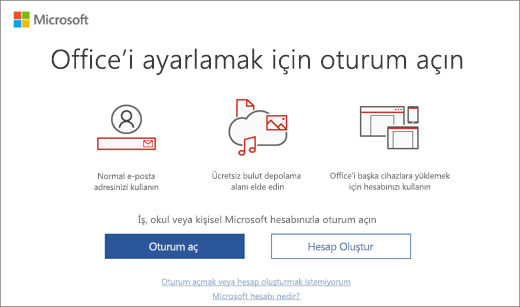
Etkinleştirilmemiş bir Microsoft 365 uygulamasını başlattığınızda Microsoft 365'te oturum açmanız istenir. Microsoft'i satın alırken veya aboneliğinizi başlatırken kullandığınız Microsoft 365hesabınızla veya iş ya da okul hesabınızla oturum açtığınızdan emin olun.
Not: Microsoft 365, yeni cihazınızla önceden yüklenmiş halde geldiyse, Yeni bir Windows cihazda önceden yüklenmiş Office'i etkinleştirme bölümüne bakın.

Etkinleştirme sihirbazı görüntülenirse Microsoft 365'in etkinleştirilmek için yardımınıza ihtiyacı vardır. Microsoft 365'i etkinleştirmek için sihirbazdaki istemleri izleyin.
Etkinleştirme sihirbazını kullanarak Office'i etkinleştirme konusunda yardım alın
Yeni bir Windows cihazında önceden yüklenmiş olan Microsoft 365'i etkinleştirme
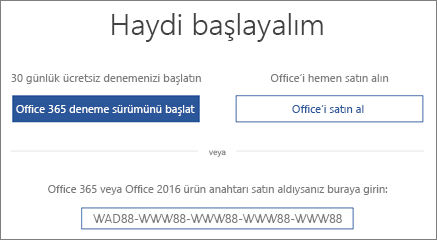
Bu ekran görünüyorsa, Microsoft 365 bir Microsoft 365 Aile deneme sürümü olarak yüklüdür
Yeni bir cihazla önceden yüklenmiş olarak gelen Microsoft 365'te oturum açtığınızda hesabınızla ilişkilendirilmiş bir Microsoft 365 ürünü bulunmuyorsa bu ekranı görürsünüz.
Microsoft 365'i yeni cihazınızda kullanmak için Microsoft 365’i 1 aylık Microsoft 365 Aile ücretsiz denemesi şeklinde etkinleştirebilirsiniz. Ayrıca Microsoft 365’i satın alabilir, var olan bir Microsoft 365 aboneliğine Microsoft 365’i de ekleyebilir veya yeni bir ürün anahtarı kartından ürün anahtarını girebilirsiniz. Microsoft 365’in daha eski bir kopyasına sahipseniz, bunun yerine o kopyayı da yükleyebilirsiniz.
Microsoft 365 etkinleştirme sorunlarına yardımcı olmak için tarayıcınızda destekli desteğimizi de deneyebilirsiniz.
Bir Microsoft 365 satın alımını veya yeni bir Windows cihazla beraber sunulan teklifi etkinleştirme
Bu ekranı görürseniz; Microsoft 365, bir yıllık abonelik olarak ya da tek seferlik bir satın alma olarak yüklenmiştir
Bilgisayarınıza dijital bir ürün anahtarı aktarıldığından basılı bir ürün anahtarı gerekmez veya gönderilmez. bir Microsoft hesabıyla oturum açarak Microsoft 365 etkinleştirirsiniz. Microsoft hesabınız algılandığında, bu ekranda gösterilir. Oturum açtıktan sonra, ürününüz Microsoft hesabınıza eklenir; böylece daha sonra bir ürün anahtarı olmadan ürünü yeniden yükleyebilir veya yeni aboneliğinizi yönetebilirsiniz.
Microsoft 365 etkinleştirme sorunlarına yardımcı olmak için tarayıcınızda destekli desteğimizi de deneyebilirsiniz.
Office'i Microsoft Workplace İndirim Programından Etkinleştirme
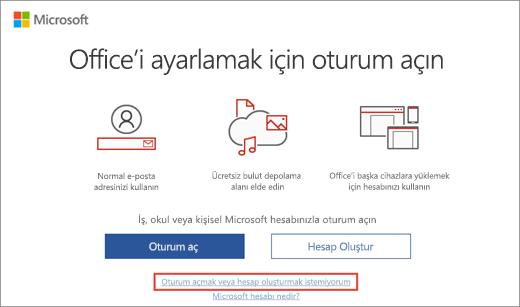
Office Professional Plus, Visio Professional veya Project Professional'ı işvereninizin Microsoft Çalışma Alanı İndirim Programı (eski adıyla Microsoft Evde Kullanım Programı) avantajıyla satın aldıysanız, Oturum açmak veya hesap oluşturmak istemiyorum'u (ekranın alt kısmında) seçin ve ürün anahtarınızı girin.
Yeni bir ürünü veya Microsoft 365 ürün anahtarını etkinleştirme
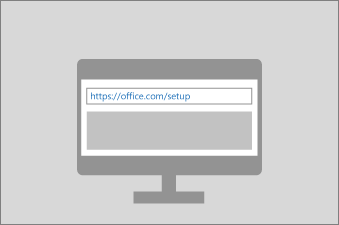
Yeni bir Microsoft 365 ürün anahtarı satın aldıysanız veya bir çevrimiçi mağazadan Microsoft 365 satın aldığınızda bir ürün anahtarı aldıysanız Office.com/setup veya Microsoft365.com/setup adresine gidin ve ekrandaki yönergeleri izleyin. Bu, yen ürününüzü Microsoft hesabınıza ekleyen tek seferlik bir işlemdir. Anahtarınızı kullandıktan sonra Office’i yükleyebilirsiniz.
Etkinleştirme sorunlarını giderme
Microsoft 365 etkinleştirilmezse sonunda lisansı kaldırılır veMicrosoft 365’in tüm düzenleme özellikleri devre dışı bırakılır. Microsoft’in lisansı birkaç sebeple kaldırılabilir. Örneğin, Microsoft 365 aboneliğinizin süresi dolarsa Microsoft 365'in tüm özellikleri geri yüklemek için aboneliğinizi yenilemeniz gerekir.
Microsoft 365 yeni kişisel bilgisayarınızda önceden yüklenmişse Microsoft 365‘i kullanmaya devam etmek için bir Microsoft 365 Aile ücretsiz denemesi başlatmanız veya Microsoft 365‘i satın almanız gerekir.
Not: Microsoft 365‘i Windows 7’de çalıştırıyorsanız (artık desteklenmiyor, bkz. Windows 7 destek sonu ve Office), TLS 1.2’nin varsayılan olarak etkinleştirildiğinden emin olmanız gerekir. Windows'ta WinHTTP'de TLS 1.1 ve TLS 1.2'yi varsayılan güvenli protokoller olarak etkinleştirmek için güncelleştirme konusuna bakın.
Ayrıca bkz.
Bir Microsoft 365 uygulamasını açtığımda bir abonelik bildirimi gösteriliyor